如果打开自己的电脑,发现win10系统的菜单不见了怎么办呢?下面小编给大家整理了相关步骤介绍,感兴趣的小伙伴不要错过哦! win10开始菜单不见了怎么解决? win10开始菜单不见了解决方
如果打开自己的电脑,发现win10系统的菜单不见了怎么办呢?下面小编给大家整理了相关步骤介绍,感兴趣的小伙伴不要错过哦!
win10开始菜单不见了怎么解决? win10开始菜单不见了解决方法
1、点击左下角开始,然后点击“设置”。
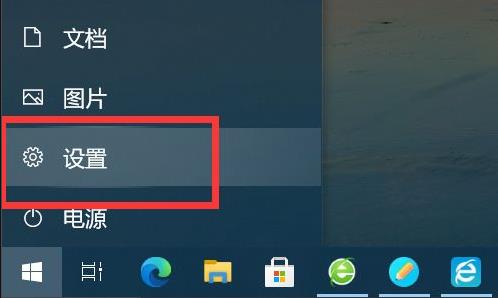
2、点击windows设置中的“个性化”。
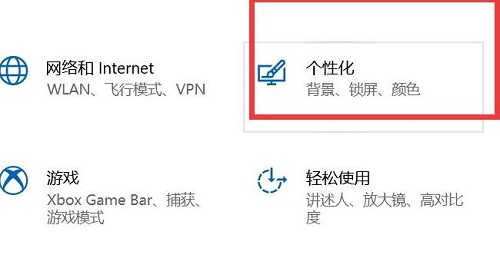
3、点击左侧的“开始”。
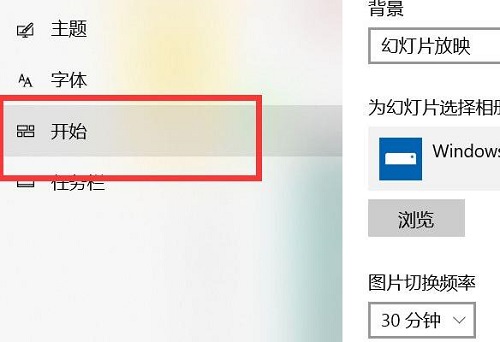
4、找到下面的“使用全屏开始屏幕”将开关打开。
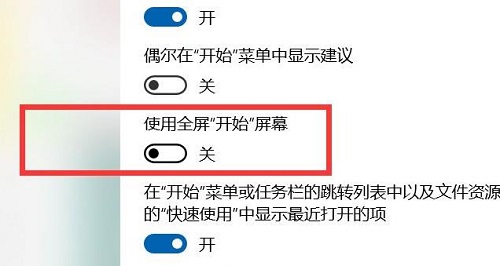
5、重新点击一下开始,就可以看到菜单了。
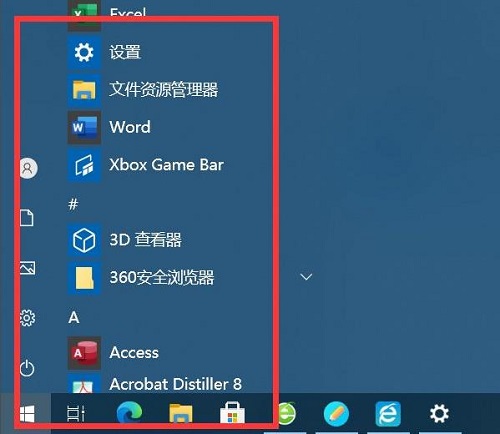
以上就是关于win10开始菜单不见了怎么解决的全部内容了,希望对大家有所帮助。
